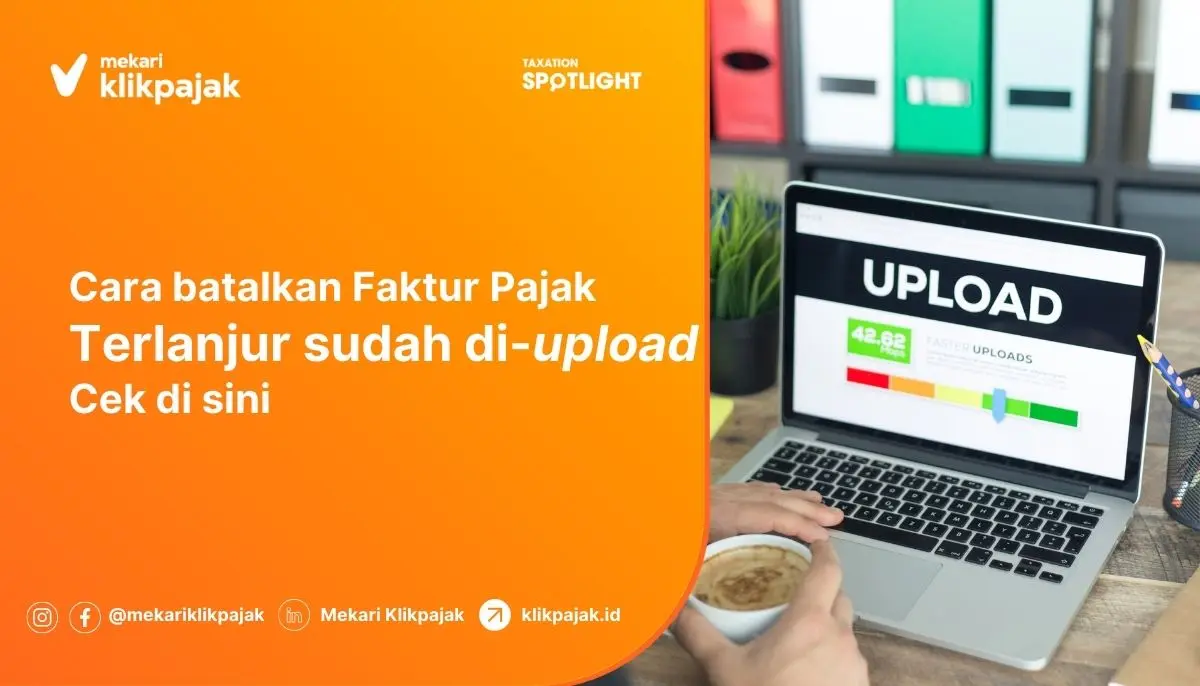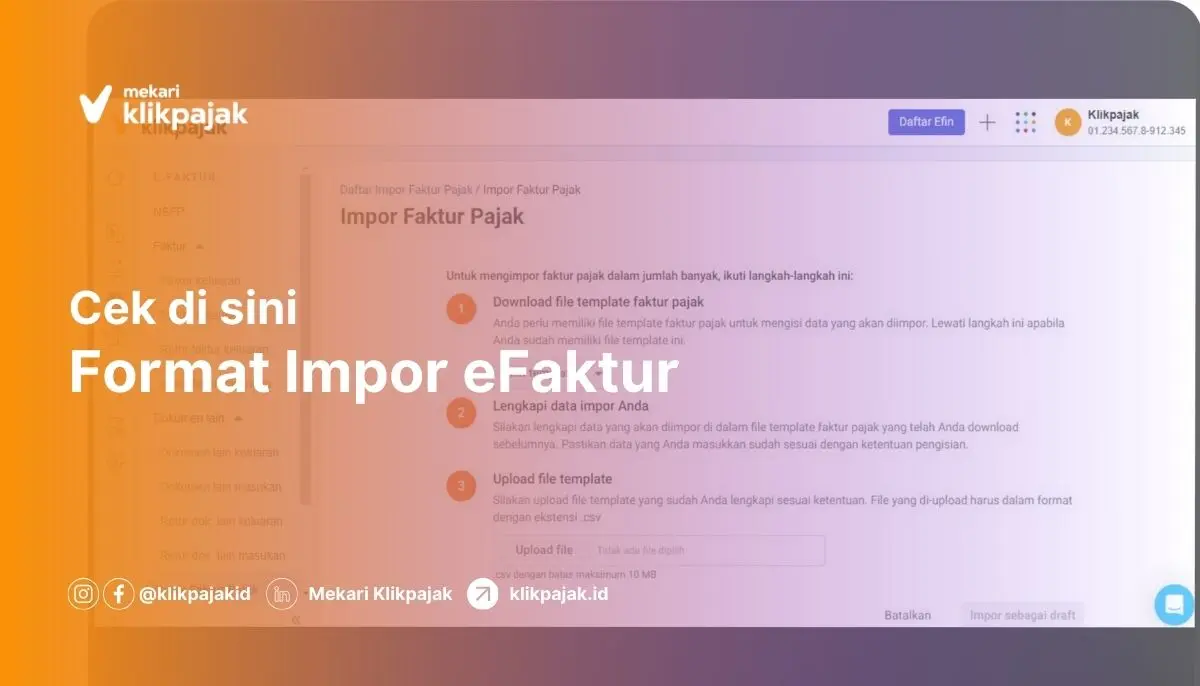
Saat mengisi format impor e-Faktur pajak keluaran tapi gagal dan error, apakah format import eFaktur 3.2 berbeda dengan versi sebelumnya? Bagaimana formatnya dan cara impor e Faktur 3.2 ini?
Simak penjelasan berikut ini, Mekari Klikpajak akan menunjukkan tata caranya untuk memudahkan pengelolaan faktur pajak Anda.
Apa itu Import eFaktur?
Import eFaktur adalah memasukkan data faktur penjualan atau pembelian ke aplikasi e-Faktur atas data transaksi pajak keluaran maupun masukan.
Seiring berlakunya tarif PPN 11% mulai 2022, Direktorat Jenderal Pajak (DJP) memberlakukan pembaruan sistem eFaktur DJP 3.2.
Untuk diketahui, saat ini Ditjen Pajak telah memperbarui sistem e-Faktur terbaru. Bagi pengguna e-Faktur desktop DJP, harus melakukan update eFaktur 4.0 terlebih dahulu.
Agar proses impor faktur pajak elektronik berjalan lancar, pastikan format impornya sudah sesuai dan benar.
Baca Juga: Cara Memasukkan Sertifikat Elektronik di Web e-Faktur
Format Import eFaktur 3.2 yang Benar
Berikut langkah-langkah penting dalam menyusun format import pajak keluaran atau masukan di e-Faktur 3.2:
1. Gunakan kode objek pajak yang tepat
- Pastikan pengisian kode objek faktur sesuai dengan identitas barang atau jasa yang dijual.
- Kode ini bisa ditemukan di bagian produk atau pada invoice terkait.
2. Pembulatan rupiah penuh
- Angka-angka dalam faktur harus dibulatkan ke rupiah penuh. Jika tidak, sistem e-Faktur akan menolak file impor.
- Ketahui kode objek faktur yang dapat diperoleh di bagian produk atau dari invoice//faktur.
3. Perhatikan diskon pada format impor
- Gunakan rumus berikut untuk menghitung diskon: Rumus = Jumlah Harga Barang : Jumlah Harga Keseluruhan x Total Diskon.
4. Gunakan NSFP
- Pastikan kode Nomor Seri Faktur Pajak (NSFP) terisi dengan benar untuk menghindari kegagalan impor.
Perhatikan Pengisian Format Import
Agar tidak terjadi kesalahan saat impor, ikuti langkah-langkah mengisi format import faktur pajak keluaran untuk menghindari kesalahan yang menyebabkan error atau gagal:
1. Ekspor data sebagai file CSV
- Dokumen yang dijadikan master untuk pembuatan faktur pajak berikutnya diblok terlebih dahulu.
- Kemudian pilih “export”, maka akan muncul pilihan “Save File” buat menyimpan faktur pajak.
- Pilih lokasi penyimpanan file yang akan di-export yang hasilnya berupa format .csv.
- Hasil file yang sudah di-export ini menjadi dasar pembuatan dokumen faktur pajak
2. Impor faktur dalam excel
Anda juga dapat melakukan kompilasi format import eFaktur pajak keluaran pada dokumen excel dengan cara: pilih data yang akan dimasukkan, caranya:
- Pilih data yang akan dimasukkan, pilih “Form Text”, kemudian pilih file/dokumen csv yang sudah di-import sebelumnya.
- Selanjutnya klik “Next” dan pilih tanda comma, kemudian klik “Next”.
- Pada kolom pertama hingga akhir diblok dan pindahkan dari general ke text.
- Maka file excel akan terbuka.
Penggunaan format excel ini biasanya dilakukan apabila melakukan input faktur dalam jumlah banyak.
Sebagai catatan, perhatikan beberapa hal berikut terkait dokumen excel, yakni:
- Jika ada baris yang diawali dengan kata FAPR, hapus baris tersebut.
- Perubahan nama item, nomor faktur, masa pajak, tanggal dan tahun harus diperhatikan.
- Simpan kembali dokumen dengan format .csv apabila sudah selesai
Setelah file disiapkan dengan baik, selanjutnya dapat melakukan import e Faktur dengan mencari file yang sudah disesuaikan untuk melanjutkan proses import hingga prosesnya berhasil dan muncul keterangan “Import Sukses”.
3. Unggah file ke aplikasi e-Faktur
- Masuk ke menu E-Faktur, pilih Faktur Keluaran, lalu klik Impor Faktur Pajak.
- Pilih template CSV dan unggah file Anda.
- Setelah diunggah, file akan muncul dengan status “Belum Approve”. Jika datanya benar, klik “Upload” untuk menyetujui faktur tersebut. Status akan berubah menjadi “Approved”.
Baca Juga: Cara Import atau Copy Database e-Faktur yang Mudah
Cara Impor e-Faktur 3.2 di Klikpajak
Berikut tutorial cara impor faktur pajak keluaran di eFaktur 3.2 Mekari Klikpajak:
1. Masuk atau login ke akun pajak Mekari Klikpajak Anda. Jika belum memiliki akun, silakan Registrasi Mekari Klikpajak terlebih dahulu. Setelah masuk pada laman utama, klik menu “E-Faktur”.
2. Berikutnya klik menu “Impor Faktur Pajak”, lalu klik button “Impor Faktur Pajak”.
3. Setelah masuk ke halaman Impor Faktur Pajak, jika Anda belum memiliki file faktur pajaknya, maka pada menu “Download file template faktur pajak” klik kolom “Pilih template” dan pilih template sesuai kebutuhan (Contoh: Faktur Keluaran) untuk membuat file excel-nya.
4. Berikutnya akan muncul file template yang diap diunduh pada dokumen di komputer Anda, maka klik “Save” agar file template tersimpan di perangkat.
5. Setelah file template berhasil diimpor, lanjutkan ke langkah untuk melengkapi “Data Impor” Anda. Jika data impor Anda sudah lengkap, Anda dapat mengunggah file Template Anda pada kolom menu “Upload file template”, klik “Upload File”.
6. Berikutnya Anda akan diarahkan pada dokumen file impor template yang sudah dilengkapi datanya tersebut, klik file tersebut, lalu klik “Open”.
7. Jika file sudah berhasil diunggah, Anda dapat klik “Impor Sebagai Draft”.
4. Selanjutnya, Anda akan masuk ke halaman daftar Faktur Keluaran dengan status, keterangan, dan tanggal impor. Apabila faktur keluaran yang di unggah sudah sesuai, Anda dapat klik “Nomor Faktur Pajak” dan klik “Upload”. Setelah itu, status pada Faktur Keluaran akan berubah menjadi “Approved”.
Itulah penjelasan mengenai format impor eFaktur 3.2 untuk pajak keluaran dan masukan. Anda juga dapat mengetahui pengelolaan e-Faktur secara keseluruhan pada artikel Panduan Lengkap Penggunaan Aplikasi e Faktur online.
Tutorial Import File CSV Faktur Pajak Keluaran di eFaktur DJP
Berikut adalah langkah-langkah impor file CSV faktur pajak keluaran bagi pengguna e-Faktur desktop DJP:
- Masuk ke aplikasi e-Faktur DJP dengan akun Anda.
- Klik menu “Faktur”, kemudian pilih “Pajak Keluaran” dan klik “Import”.
- Kemudian pada kolom karakter pemisah, apabila komputer menggunakan ‘Regional Setting’ untuk Indonesia, maka gunakan karakter pemisah berupa titik koma atau semicolon (;). Namun jika komputer menggunakan ‘Regional Setting’ untuk United State, maka gunakan karakter pemisah koma (,).
- Lalu klik “Open file” pada pojok kanan atas.
- Berikutnya klik ikon “Desktop”, pilih folder “eFaktur”. Kemudian klik Excel “FileTemplateFK” yang sebelumnya sudah di-export dan klik “Open”.
- Kemudian pada kolom “Keterangan”, klik “Format OK” dan klik “Proses Import”.
- Lalu akan muncul keterangan “Proses Import Data” dengan tiga keterangan import sukses atau gagal, kemudian klik “OK”.
- Selanjutnya klik “Perbarui” yang ada pada pojok kanan atas dari Daftar Faktur Pajak Keluaran. Maka data Faktur Pajak Keluaran hasil import telah berhasil ditambahkan.
Baca Juga: Cara Membuat Faktur Pajak di e-Faktur dan Contoh Format
Kesimpulan
Proses impor e-Faktur 3.2 memerlukan perhatian khusus pada format dan data yang digunakan.
Pastikan kode objek faktur, pembulatan rupiah, dan NSFP diisi dengan benar agak tidak terjadi error.
Jika Anda sering menangani faktur dalam jumlah banyak, menggunakan Excel sebagai alat bantu bisa memudahkan pengelolaan data.
Dengan memahami format impor yang benar dan mengikuti langkah-langkah unggah data dengan cermat, Anda dapat mengelola faktur pajak elektronik secara lebih efisien dan sesuai regulasi. Pastikan selalu memperbarui aplikasi e-Faktur agar terhindar dari kendala teknis dan tetap mematuhi ketentuan pajak yang berlaku.
Dengan mengikuti langkah-langkah di atas dan mematuhi ketentuan format impor, Anda dapat memastikan proses impor berjalan lancar dan status faktur berubah menjadi Approved tanpa hambatan.
Jangan lupa untuk selalu menggunakan template terbaru dan memperbarui aplikasi e-Faktur Anda agar sesuai dengan peraturan DJP terbaru.
Referensi
Help Center Mekari Klikpajak. “Bagaimana Cara Mengimpor Faktur Pajak Keluaran pada Mekari Klikpajak“
YouTube Mekari Klikpajak. “Cara Impor Faktur Keluaran di Mekari Klikpajak“
YouTube KPP Pratama Raba Bima. “Proses Export Import File CSV Faktur Pajak Keluaran“